So löschen Sie den Address Resolution Protocol (ARP)-Cache in Windows 10
Address Resolution Protocol (ARP) wird verwendet, um MAC-Adressen IP-Adressen zuzuordnen. Alle Hosts im Netzwerk verfügen über eine eigene IP-Adresse, die Netzwerkschnittstellenkarte (NIC) verfügt jedoch über eine MAC-Adresse und nicht über eine IP-Adresse. ARP ist ein Protokoll, das verwendet wird, um IP-Adressen mit MAC-Adressen zu verknüpfen. Alle diese Einträge werden gesammelt und im ARP-Cache abgelegt. Die zugeordneten Adressen werden im Cache gespeichert und verursachen normalerweise keinen Schaden. Wenn die Einträge jedoch falsch sind oder der ARP-Cache beschädigt ist, kann es zu Verbindungsproblemen, Ladeproblemen oder Fehlern kommen. Daher müssen Sie den ARP-Cache leeren und den Fehler beheben. In diesem Artikel betrachten wir verschiedene Methoden zum Löschen des ARP-Cache.
Methode 1: Windows-Dienst verwenden
Schritt 1: Verwenden Sie gleichzeitig die Tasten Windows + R, um die Ausführungsaufforderung zu öffnen. Geben Sie services.msc ein und drücken Sie die Eingabetaste
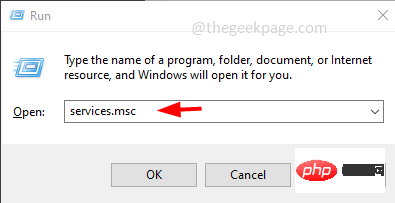
Schritt 2: Dadurch wird das Fenster „Dienste“ geöffnet. Suchen Sie nach Routing und Fernzugriff , doppelklicken Sie , um es zu öffnen
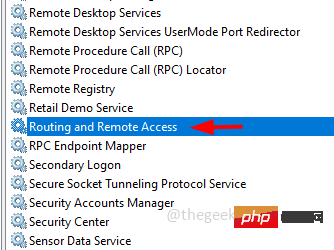
Schritt 3: Stoppen Sie den Dienst, indem Sie auf die Schaltfläche Stopp klicken Wählen Sie „Deaktivieren“ aus der Dropdown-Liste aus, um den Dienst zu deaktivieren. Schritt 5: Um die Änderungen zu speichern, klicken Sie auf „Übernehmen“ und „OK“. Schritt 6: „Computer neu starten“. 2: Eingabeaufforderung verwenden Schritt 1: Öffnen Sie die Eingabeaufforderung als Administrator. Geben Sie dazu cmd in die Windows-Suchleiste ein, halten Sie die Tasten
Strgund Umschalttaste gedrückt und drücken Sie die Eingabetaste : Geben Sie „netsh interface IP Delete arpcache“ in das Eingabeaufforderungsfenster ein und geben Sie die Eingabetaste ein. Schritt 4: Der Befehl wird ausgeführt und die Antwort, die Sie erhalten, lautet „OK“. ComputerWenn Sie alternativ den ARP-Cache überprüfen und dann löschen möchten, können Sie den folgenden Befehl verwenden: Schritt 1: Um alle Caches anzuzeigen, kopieren Sie den folgenden Befehl und fügen Sie ihn in die Eingabeaufforderung ein. Drücken Sie dann Enter. Hier zeigt das Flag –a alle ARP-Caches an.
ARP –a
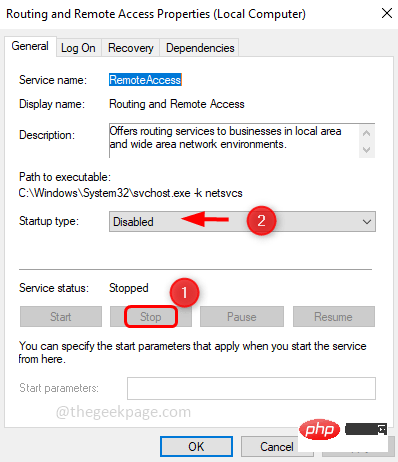
Enter. Hier löscht das Flag -d den gesamten ARP-Cache
arp -d
Das obige ist der detaillierte Inhalt vonSo löschen Sie den Address Resolution Protocol (ARP)-Cache in Windows 10. Für weitere Informationen folgen Sie bitte anderen verwandten Artikeln auf der PHP chinesischen Website!

Heiße KI -Werkzeuge

Undresser.AI Undress
KI-gestützte App zum Erstellen realistischer Aktfotos

AI Clothes Remover
Online-KI-Tool zum Entfernen von Kleidung aus Fotos.

Undress AI Tool
Ausziehbilder kostenlos

Clothoff.io
KI-Kleiderentferner

AI Hentai Generator
Erstellen Sie kostenlos Ai Hentai.

Heißer Artikel

Heiße Werkzeuge

Notepad++7.3.1
Einfach zu bedienender und kostenloser Code-Editor

SublimeText3 chinesische Version
Chinesische Version, sehr einfach zu bedienen

Senden Sie Studio 13.0.1
Leistungsstarke integrierte PHP-Entwicklungsumgebung

Dreamweaver CS6
Visuelle Webentwicklungstools

SublimeText3 Mac-Version
Codebearbeitungssoftware auf Gottesniveau (SublimeText3)

Heiße Themen
 1371
1371
 52
52
 Wo werden Videodateien im Browser-Cache gespeichert?
Feb 19, 2024 pm 05:09 PM
Wo werden Videodateien im Browser-Cache gespeichert?
Feb 19, 2024 pm 05:09 PM
In welchem Ordner speichert der Browser das Video? Wenn wir den Internetbrowser täglich nutzen, schauen wir uns häufig verschiedene Online-Videos an, z. B. Musikvideos auf YouTube oder Filme auf Netflix. Diese Videos werden während des Ladevorgangs vom Browser zwischengespeichert, sodass sie bei späterer erneuter Wiedergabe schnell geladen werden können. Die Frage ist also: In welchem Ordner werden diese zwischengespeicherten Videos tatsächlich gespeichert? Verschiedene Browser speichern zwischengespeicherte Videoordner an unterschiedlichen Orten. Im Folgenden stellen wir einige gängige Browser und deren Funktionen vor
 Wo kann ich meine Meituan-Adresse ändern? Tutorial zur Änderung der Meituan-Adresse!
Mar 15, 2024 pm 04:07 PM
Wo kann ich meine Meituan-Adresse ändern? Tutorial zur Änderung der Meituan-Adresse!
Mar 15, 2024 pm 04:07 PM
1. Wo kann ich meine Meituan-Adresse ändern? Tutorial zur Änderung der Meituan-Adresse! Methode (1) 1. Geben Sie Meituan My Page ein und klicken Sie auf Einstellungen. 2. Wählen Sie persönliche Informationen aus. 3. Klicken Sie erneut auf die Lieferadresse. 4. Wählen Sie abschließend die Adresse aus, die Sie ändern möchten, klicken Sie auf das Stiftsymbol rechts neben der Adresse und ändern Sie sie. Methode (2) 1. Klicken Sie auf der Startseite der Meituan-App auf „Takeout“ und dann nach der Eingabe auf „Weitere Funktionen“. 2. Klicken Sie in der Benutzeroberfläche „Mehr“ auf Adresse verwalten. 3. Wählen Sie in der Benutzeroberfläche „Meine Lieferadresse“ die Option „Bearbeiten“. 4. Ändern Sie sie nacheinander entsprechend Ihren Anforderungen und klicken Sie abschließend, um die Adresse zu speichern.
 So zeigen Sie den DNS-Cache unter Linux an und aktualisieren ihn
Mar 07, 2024 am 08:43 AM
So zeigen Sie den DNS-Cache unter Linux an und aktualisieren ihn
Mar 07, 2024 am 08:43 AM
DNS (DomainNameSystem) ist ein System, das im Internet verwendet wird, um Domänennamen in entsprechende IP-Adressen umzuwandeln. In Linux-Systemen ist DNS-Caching ein Mechanismus, der die Zuordnungsbeziehung zwischen Domänennamen und IP-Adressen lokal speichert, was die Geschwindigkeit der Domänennamenauflösung erhöhen und die Belastung des DNS-Servers verringern kann. DNS-Caching ermöglicht es dem System, die IP-Adresse schnell abzurufen, wenn es anschließend auf denselben Domänennamen zugreift, ohne jedes Mal eine Abfrageanforderung an den DNS-Server senden zu müssen, wodurch die Netzwerkleistung und -effizienz verbessert wird. In diesem Artikel erfahren Sie, wie Sie den DNS-Cache unter Linux anzeigen und aktualisieren, sowie zugehörige Details und Beispielcode. Bedeutung des DNS-Cachings In Linux-Systemen spielt das DNS-Caching eine Schlüsselrolle. seine Existenz
 Was ist ein Router-Adresszuweisungsleasing?
Feb 19, 2024 pm 11:37 PM
Was ist ein Router-Adresszuweisungsleasing?
Feb 19, 2024 pm 11:37 PM
Der Router ist eines der sehr wichtigen Geräte im Netzwerk, das die Aufgabe hat, mehrere Geräte zu verbinden und Daten zu übertragen. Ein wichtiger Parameter bei der Konfiguration des Routers ist die Adress-Lease-Zeit (AddressLeaseTime), deren Bedeutung für die Netzwerkverbindung und -verwaltung von entscheidender Bedeutung ist. In diesem Artikel werden die Bedeutung und Funktion der Router-Adressmiete ausführlich vorgestellt. Der Adress-Lease-Zeitraum bezieht sich auf den Zeitraum, den der Router dem angeschlossenen Gerät zur Nutzung der IP-Adresse zur Verfügung stellt. Nachdem jedes Gerät mit dem Router verbunden wurde, erhält es automatisch eine temporäre IP-Adresse. Diese Adresse bleibt für einen bestimmten Zeitraum bestehen.
 Werden HTML-Dateien zwischengespeichert?
Feb 19, 2024 pm 01:51 PM
Werden HTML-Dateien zwischengespeichert?
Feb 19, 2024 pm 01:51 PM
Titel: Caching-Mechanismus und Codebeispiele für HTML-Dateien. Einführung: Beim Schreiben von Webseiten stoßen wir häufig auf Probleme mit dem Browser-Cache. In diesem Artikel wird der Caching-Mechanismus von HTML-Dateien ausführlich vorgestellt und einige spezifische Codebeispiele bereitgestellt, um den Lesern zu helfen, diesen Mechanismus besser zu verstehen und anzuwenden. 1. Browser-Caching-Prinzip Im Browser prüft der Browser bei jedem Zugriff auf eine Webseite zunächst, ob sich eine Kopie der Webseite im Cache befindet. Wenn dies der Fall ist, wird der Inhalt der Webseite direkt aus dem Cache abgerufen. Dies ist das Grundprinzip des Browser-Caching. Vorteile des Browser-Caching-Mechanismus
 Beschleunigen Sie Ihre Anwendungen: Eine einfache Anleitung zum Guava-Caching
Jan 31, 2024 pm 09:11 PM
Beschleunigen Sie Ihre Anwendungen: Eine einfache Anleitung zum Guava-Caching
Jan 31, 2024 pm 09:11 PM
Erste Schritte mit Guava Cache: Beschleunigen Sie Ihre Anwendungen. Guava Cache ist eine leistungsstarke In-Memory-Caching-Bibliothek, die die Anwendungsleistung erheblich verbessern kann. Es bietet eine Vielzahl von Caching-Strategien, darunter LRU (zuletzt verwendet), LFU (zuletzt verwendet) und TTL (Lebensdauer). 1. Installieren Sie den Guava-Cache und fügen Sie Ihrem Projekt die Abhängigkeit der Guava-Cache-Bibliothek hinzu. com.goog
 Erweiterte Verwendung von PHP APCu: Die verborgene Kraft freisetzen
Mar 01, 2024 pm 09:10 PM
Erweiterte Verwendung von PHP APCu: Die verborgene Kraft freisetzen
Mar 01, 2024 pm 09:10 PM
PHPAPCu (Ersatz für PHP-Cache) ist ein Opcode-Cache- und Daten-Cache-Modul, das PHP-Anwendungen beschleunigt. Das Verständnis seiner erweiterten Funktionen ist entscheidend, um sein volles Potenzial auszuschöpfen. 1. Batch-Betrieb: APCu bietet eine Batch-Betriebsmethode, mit der eine große Anzahl von Schlüssel-Wert-Paaren gleichzeitig verarbeitet werden kann. Dies ist nützlich für umfangreiche Cache-Löschvorgänge oder Aktualisierungen. //Cache-Schlüssel stapelweise abrufen $values=apcu_fetch(["key1","key2","key3"]); //Cache-Schlüssel stapelweise löschen apcu_delete(["key1","key2","key3"]) ;2 .Cache-Ablaufzeit festlegen: Mit APCu können Sie eine Ablaufzeit für Cache-Elemente festlegen, sodass diese nach einer bestimmten Zeit automatisch ablaufen.
 Best Practices von APCu: Verbessern Sie die Effizienz Ihrer Anwendungen
Mar 01, 2024 pm 10:58 PM
Best Practices von APCu: Verbessern Sie die Effizienz Ihrer Anwendungen
Mar 01, 2024 pm 10:58 PM
Optimierung der Cache-Größe und Bereinigungsstrategien Es ist wichtig, APCu die richtige Cache-Größe zuzuweisen. Ein zu kleiner Cache kann die Daten nicht effektiv zwischenspeichern, während ein zu großer Cache Speicher verschwendet. Im Allgemeinen ist es sinnvoll, die Cache-Größe auf 1/4 bis 1/2 des verfügbaren Speichers einzustellen. Darüber hinaus stellt eine effektive Bereinigungsstrategie sicher, dass veraltete oder ungültige Daten nicht im Cache verbleiben. Sie können die automatische Reinigungsfunktion von APCu verwenden oder einen benutzerdefinierten Reinigungsmechanismus implementieren. Beispielcode: //Cache-Größe auf 256 MB setzen apcu_add("cache_size",268435456); //Löschen Sie den Cache alle 60 Minuten apcu_add("cache_ttl",60*60);



